
Hướng dẫn thanh toán quảng cáo Facebook bằng Momo nhanh chóng
Mua ngay điện thoại lướt Facebook siêu mượt đang kinh doanh tại Thế Giới Di Động:
Nếu bạn đang có nhu cầu chạy quảng cáo trên Facebook thì thanh toán qua MoMo cũng là một phương pháp đang được khá nhiều người lựa chọn mà bạn có thể cân nhắc. Bài viết này sẽ hướng dẫn bạn cách thanh toán quảng cáo trên Facebook bằng ví MoMo.

Hướng dẫn cách dùng MoMo để thanh toán quảng cáo Facebook
I. Hướng dẫn thanh toán quảng cáo Facebook bằng ví MoMo
1. Hướng dẫn nhanh
Truy cập Ads Manager trên Facebook > chọn Billing > chọn Payment settings > chọn Add payment method > tại Add payment information, chọn Ví điện tử MoMo > nhấn Next > Nhập số tiền cần nạp vào ô Amount to add, nhấn Next > quét mã QR hoặc thanh toán bằng app MoMo
2. Hướng dẫn chi tiết
Bước 1: Truy cập Ads Manager của Facebook. Sau đó chọn vào phần Billing.
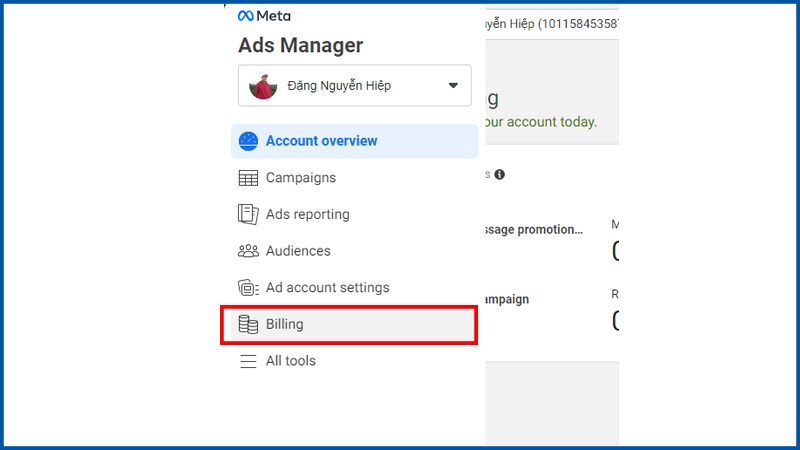
Chọn Billing
Bước 2: Tại Billing & payment:
(1) Chọn Payment settings
(2) Chọn Add payment method
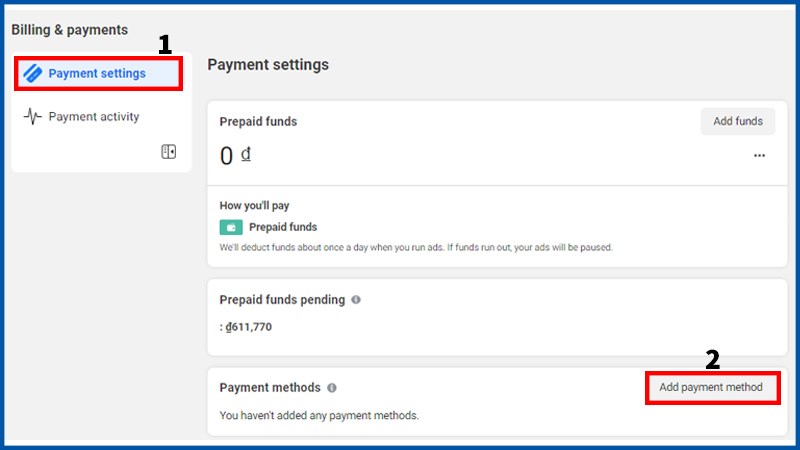
(1) Payment settings, (2) Add payment method
Bước 3: Tại Add payment information, chọn Ví điện tử MoMo và nhấn Next
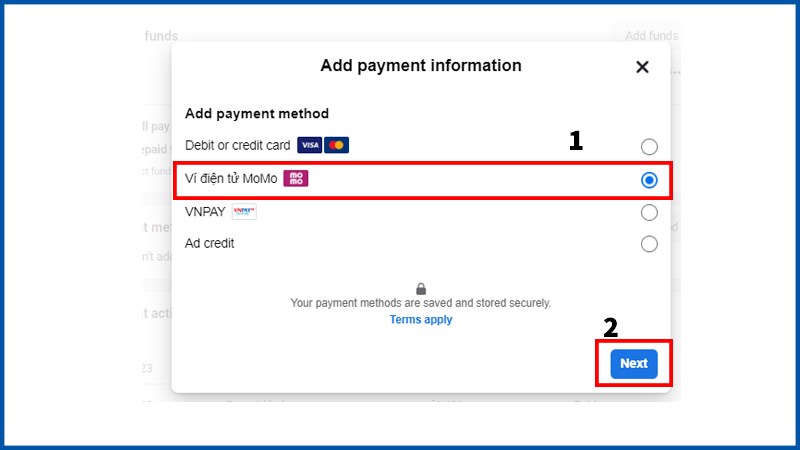
Chọn Ví điện tử MoMo
Bước 4: Tại cửa sổ Add fund, nhập số tiền cần thanh toán vào ô Amount to add, nhấn Next.
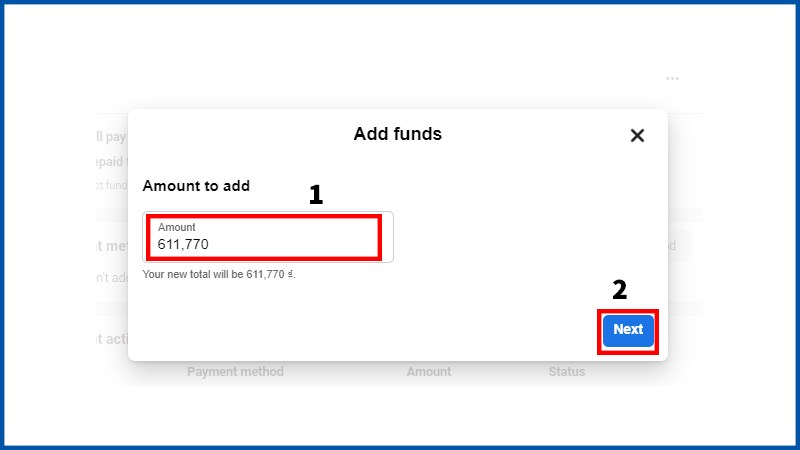
Nhập số tiền cần thanh toán, nhấn Next
Bước 5: Quét mã QR hoặc thanh toán bằng app MoMo
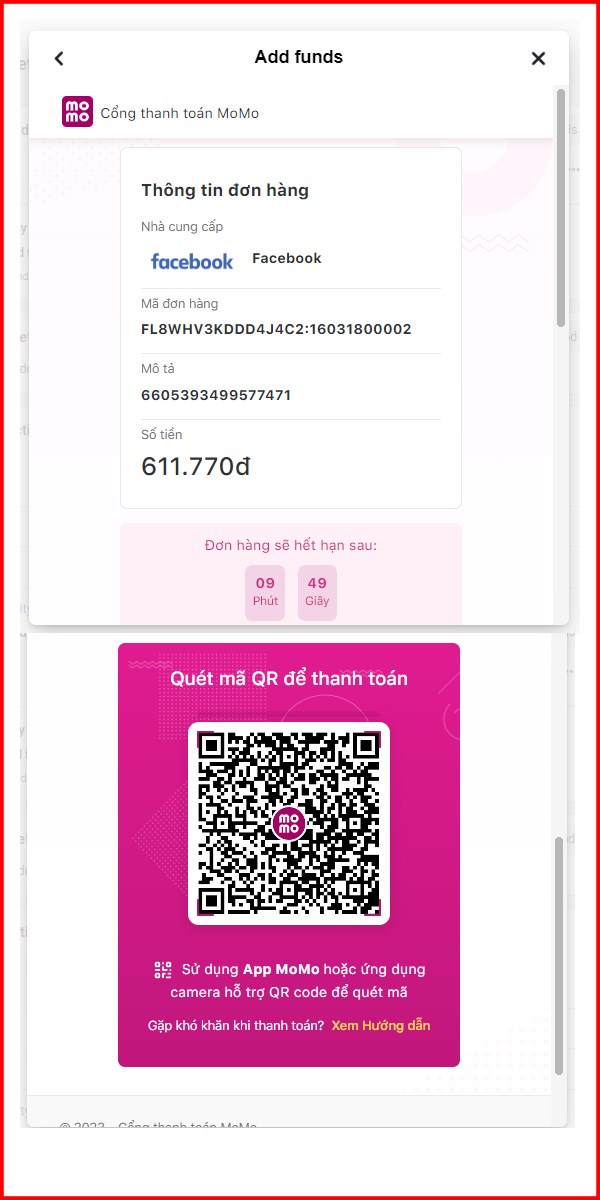
Quét mã QR thanh toán hoặc sử dụng app
II. Những lưu ý khi thanh toán quảng cáo Facebook bằng MoMo
Mỗi lệnh thanh toán chỉ có hiệu lực trong 10 phút. Vậy nên bạn cần sử dụng MoMo và thanh toán số tiền này trong vòng 10 phút kể từ khi bạn nhập số tiền cần thanh toán
Luôn đảm bảo số dư trong tài khoản MoMo đủ để thanh toán khoản tín dụng của bạn. Như vậy thì bạn sẽ có thể thanh toán bất cứ khi nào cần.
Một điều quan trọng để có thể thanh toán quảng cáo trên Facebook bằng MoMo đó là bạn chỉ nên sử dụng một vài tài khoản chính và đảm bảo bạn có quyền quản trị cho tất cả các tài khoản đó.
Một số Gimbal, gậy tự sướng đang kinh doanh tại Thế Giới Di Động
Hy vọng qua bài viết trên bạn sẽ biết được cách thanh toán quảng cáo Facebook bằng MoMo. Nếu cảm thấy hay hãy chia sẻ và đừng ngại để lại góp ý dưới phần bình luận nhé.
Link nội dung: https://cdsphagiang.edu.vn/cach-nap-tien-vao-facebook-bang-momo-a54288.html